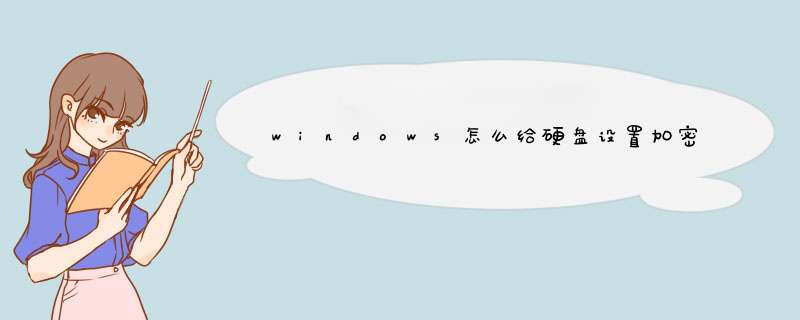
1、鼠标右键我们想要加密的盘符,选择“启用BitLocker”。
2、在d出来的窗口中将“使用密码解锁驱动器”前面的小方框勾选上。
3、然后设置好密码,点击“下一步”。
4、在d出来的窗口中选择“将恢复密钥保存的文件”,选取一个非加密文件夹进行保存。
5、选择要加密的驱动器大小,选择完毕后点击“下一步”。
6、win10选择新加密模式,点击“下一步”。
7、点击“开始加密”。
8、加密需要长时间等级,等待加密完成即可。
9、加密完成之后,硬盘会加上一把金锁,每次第一次进入硬盘都需要输入我们设置的密码,所有我们需要妥善保存密码。完成效果图。
1、首先选择想要设置共享的磁盘,右键点击,
2、在d出的菜单中点按属性标志。
3、在属性工具栏中点按共享选项卡,然后点按下方的“如果您知道风险,但还要共享驱动器的根目录,请单击此处”,如下图所示。
4、然后鼠标左键点选在网络上共享这个文件夹前面的方框。
5、点选完后可以根据需要点选允许网络用户更改我的文件前面的选项,然后点按应用或者确定。
6、此时会d出设置文件夹权限运行条,稍等片刻,即可完成设置。
7、设置完共享的磁盘或者文件夹将会出现一个手型标志,说明共享已设置完成。
通过搜索框输入或右击Windows菜单选择进入“磁盘管理”,右击C盘选择压缩卷:
提示“正在查询卷以获取可用压缩空间,请稍后…”耐心等待片刻后出现可用压缩空间大小。以压缩300GB出来为例,计算300GB*1024=307200,在此基础上多加10MB或者20MB,防止被分区表占去空间后分出299.9GB不美观。
点击压缩后出现未分配的空间,右击选择“新建简单卷”
根据提示下一步,如果只分一个盘容量不需要改,如果想将未分配空间再分成多个区,就先写当前分区所需要的容量大小。
这里的驱动器号默认为E(因为D盘已经被光驱占用了。有强迫症的朋友们,可以回到磁盘管理页面右击光驱,选择更改驱动器号和路径,将D改为后面的字母,将D的位置留出来,然后此处可将E盘改成D盘)
在“卷标”处输入分区命名后选下一步(后续也可在【此电脑】中右击进行重命名)
点击完成后等待片刻,大功告成
欢迎分享,转载请注明来源:内存溢出

 微信扫一扫
微信扫一扫
 支付宝扫一扫
支付宝扫一扫
评论列表(0条)